在本指南中,您将了解如何配置 DNS 记录(SPF、DKIM、DMARC 和 MX),以提高您的发件人声誉、邮件送达率和域名运行状况。您将找到有助于设置每条记录的一般说明。
为什么 DNS 记录对于发送电子邮件很重要?
当您从企业邮箱发送营销活动时,您的邮箱地址始终与您的域名相关联。例如,邮箱地址“john@company.com”链接到“company.com”域名。您的发件人域名及其 DNS 记录的设置会直接影响您的邮箱帐户性能,并在邮件身份验证中起着至关重要的作用。
前往设置:
设置 DNS 记录的好处:邮箱提供商认为您的邮箱值得信赖 = 触发垃圾邮件过滤器的机会较低 = 更好的邮件放置和更高的收件箱率
完成域名 DNS 设置是准备发件人帐户进行营销推广的首要步骤。
1) DNS 记录可以改善您的域运行状况,有助于更快地获得较高的发件人声誉。
2) 从运行状况良好的域名发送的邮件出现任何传递错误的可能性较低。
3) 使用正确配置的域名开始您的营销推广活动,能够确保相比使用没有 DNS 记录的域名,获得更好的送达率。
检查您的 DNS 记录
运行状况良好的域名可确保您的邮箱账户的最佳性能。如果任何记录缺失或设置不正确,则会影响您的发件人声誉和送达率。在您的 Snov.io 账户中,您可以在两个位置检查您的域名记录:
Snov.io 如何帮助您设置 DNS 记录:
1) 您可以根据所有 DNS 记录检查您的域名
2) 帮助您找出域名配置中的问题并获取有关如何更新域名的说明
3) 获取表明其技术设置就绪情况的域名运行状况分数
检查域名运行状况:在邮箱帐户设置中
将邮箱添加到 Snov.io 后,您可以在邮箱帐户设置中进行域名检查。
转到您的电子邮箱帐户列表。点击您要检查的邮箱帐户旁边的编辑。向下滚动到可选设置部分,然后打开域名健康标签。
检查完成后,您将会看到每条域名记录的状态以及整体健康分数。如果任何记录缺失或有问题,结果将显示哪些记录需要更新。
定期检查您的域名,以确保没有运行状况问题。您还可以启用自动检查以每周运行一次。
检查域名健康状况:在送达率测试中
您可以在 Snov.io 账户中检查 DNS 记录,作为送达率测试的一部分。
在域名运行状况报告中,您将看到检查结果和每条 DNS 记录的状态(是否有效且配置正确)。
这种检查域名的方法是更好的选择,因为除了域名运行状况之外,您还可以获得有关邮件投放位置、邮件内容、黑名单和垃圾邮件过滤器检查的指标。开始测试。
您还将获得关于如何更新特定提供商的域名设置的个性化说明(在“要修复的问题” 标签中),以及提高送达率的提示和建议。
设置 DNS 记录
在启动邮件营销之前,强烈建议添加并验证发件人域名的所有必要 DNS 记录。
步骤 1. 确定您的域名托管服务商/注册商
首先,确定您的域名提供商。域名注册商是您购买域名和托管域名的服务机构。
热门的域名提供商包括 Namecheap,Amazon Web Services, GoDaddy, Squarespace, IONOS 等。
如果您不确定您的提供商是谁,Snov.io 可以在送达率测试期间自动检测关于您的域名提供商和邮箱提供商的信息。
在测试结果中,打开域名健康标签并找到域名 WHOIS 信息部分。在这里,您可以找到关于您域名的详细信息,包括注册商网址(您的提供商网站)。
步骤 2. 登录您的域名
访问域名提供商的网站并登录您的域名注册商帐户。
步骤 3. 打开域名的 DNS 设置
要更改域名的设置,您需要访问 DNS 管理菜单。这是设置或更新 DNS 记录的地方。
步骤 4. 配置 DNS 记录
每个 DNS 记录都是您域名的 DNS 设置中的一个单独条目。在 DNS 菜单中,找到添加新记录并配置必要的每个记录的选项。
要设置您的 DNS 记录,请按照以下页面的常规说明进行操作。关于根据您的邮箱/域名提供商的个性化说明,请查看送达率测试结果中的报告。
设置 SPF
有什么作用:SPF 记录保护您的域名和您发送的电子邮件免受任何欺诈或欺骗(冒充)的侵害。如果没有 SPF,您的电子邮件可能会被提供商阻止或标记为垃圾邮件。
默认 SPF 记录的格式如下:
v=spf1 include:spf.example.com ~all
include:之后的部分指定了您的邮箱提供商的服务器地址。在当前 SPF 记录中,将spf.example.com替换为您的邮箱提供商的值。
例如:如果您的邮箱提供商是 Google,则 SPF 记录将如下所示:
v=spf1 include:spf.example.com ~all
如果您使用多个提供商,请 为每个提供商的 SPF 值添加单独的 include: 。
例如:如果您使用 Google Workspace 和 Microsoft 365 作为邮箱提供商,则 SPF 记录将如下所示:
v=spf1 include:_spf.google.com include:spf.protection.outlook.com ~all
请记住:添加您用来从您的域名发送电子邮件的所有邮箱提供商的 SPF 值。由于 Snov.io 直接从您的邮箱帐户发送电子邮件(使用您的提供商的服务器),因此您无需将 Snov.io 添加到您的 SPF 记录中。
您的 SPF 参数应如下:
- 记录类型: TXT(默认)
- 主机/名称: @(默认)
- 值/内容:include:之后的部分取决于您的邮箱提供商 —— 将spf.example.com替换为您的邮箱提供商的 SPF 值。
v=spf1 include:spf.example.com ~all
将记录保存在您的 DNS 设置中,并等待最多 48 小时以使更改生效。然后,在电子邮箱帐户设置中检查您的域名健康状况,以确认 SPF 记录有效。
DKIM 设置
用途: DKIM 记录使用数字密钥为您的电子邮件添加唯一签名,从而允许收件人服务器验证该电子邮件是由您发送的并且其内容未被更改。如果没有此签名,邮箱提供商可能会将您的电子邮件标记为可疑。
要设置您的 DKIM 记录,您需要从您的邮箱提供商处获取 DKIM 值和密钥。由于 Snov.io 通过您的提供商发送电子邮件,因此您需要他们的 DKIM 值,而不是 Snov.io 的。
检查您的提供商的设置以获取生成 DKIM 的选项,参考 DKIM 指南,或联系他们获取具体说明。
获得 DKIM 密钥后,请按照以下快速步骤将其添加到您的 DNS 设置。
要将 DKIM 记录添加到您的域名设置中:
登录您的域名帐户 —— 您购买域名的平台或服务。打开 DNS 设置并查找添加新记录的选项。
您的 DKIM 参数应如下:
- 记录类型: TXT(默认)。
- 主机/名称:这是您的 DKIM 邮箱提供商的名称,您可以从您的邮箱提供商处获取。它可能看起来像example._domainkey。
- 值/内容:这是您的邮箱提供商生成的 DKIM 记录值。
您的 DKIM 记录可能看起来像这样(这只是一个示例;请不要在您的实际记录中使用它)。
v=DKIM1; k=rsa; p=MIIBIjANBgkqhkiG9w0BAQEFAAOCAQ8AMIIBCgKCAQEA7vPxh6zZ7nBLj1QUXGEXAMPLEKEY…
p=后面的部分是您的公共 DKIM 密钥。一个 DKIM 记录只能包含一个 DKIM 密钥。如果您使用多个提供商发送电子邮件,请为每个提供商配置单独的 DNS 记录。
将记录保存在您的 DNS 设置中,并等待最多 48 小时以使更改生效。然后,在电子邮箱帐户设置中检查您的域名健康状况,以确认 DKIM 记录有效。
DMARC 设置
用途: DMARC 指定了收件人服务器应该如何处理从您的域名发送的未通过 SPF 和/或 DKIM 检查的电子邮件。 DMARC 记录可加强域名安全性(防止电子邮件欺骗)并降低您的电子邮件被标记为垃圾邮件或可疑邮件的风险。
DMARC 记录遵循标准格式,任何提供商都可以使用默认 DMARC。具体设置可以根据您的需要进行调整。
这是基本的 DMARC 记录(您可以使用以下值作为实际记录的模板)。
DMARC 策略:p=后面的部分负责策略。该策略指定了无法通过 SPF 和 DKIM 检查的电子邮件将如何处理。您可以使用默认策略p=none,或者如果您想要最严格的保护,可以将其更改为p=quarantine(推荐)或p=reject 。
DMARC 报告:该记录包括mailto: 后的邮箱地址——这是用于接收 DMARC 报告的特殊电子邮件。如果您想接收它们,请创建一个专用邮箱。这些报告显示邮件身份验证统计数据并有助于解决潜在的安全问题。阅读关于 DMARC 报告的更多信息。
要将 DMARC 记录添加到您的域名设置中:
登录您的域名帐户 —— 您购买域名的平台或服务。打开 DNS 设置并查找添加新记录的选项。
您的 DMARC 记录应具有以下参数:
- 记录类型: TXT(默认)。 DMARC 记录作为TXT 记录添加到 DNS 设置中。
- 主机/名称: _dmarc.userdomain.com(将userdomain.com替换为您的实际域名)。一些域名提供商会自动将域名添加到此字段,因此只需输入_dmarc 就足够了。
- 值/内容:根据您的需要调整p=值,并将mailto:后的邮箱地址替换为您为报告创建的实际地址。
v=DMARC1; p=quarantine; rua=mailto:your-email@yourdomain.com.
将记录保存在您的 DNS 设置中,并等待最多 48 小时以使更改生效。然后,在电子邮箱帐户设置中检查您的域名健康状况,以确认 DMARC 记录有效。
MX 设置
其用途: MX 记录指定了哪些服务器负责接收您域名的传入邮件。这样,可以确保电子邮件正确地路由到您的提供商服务器,以便到达您的收件箱。它不会影响发送电子邮件,但如果丢失,可能会导致您的来信被退回(因为没有服务器来接收它们)。
MX 记录不会直接影响您的发件人声誉或送达率。
它们不会影响垃圾邮件过滤器如何评估您的电子邮件。发送由 SPF、DKIM 和 DMARC 记录管理。
设置 MX 的一般步骤:从您的邮箱提供商获取 MX 记录值 → 前往您域名的 DNS 设置并添加新的 MX 记录。
您的邮箱提供商会为您提供MX 值,您需要在域名的DNS 设置中设置MX 记录时使用该值。您可以在他们的帮助中心找到具体说明,或联系他们的支持人员寻求帮助。如果您的邮箱提供商是 Google Workspace,请参考谷歌官方指南设置 MX 记录。
要将 MX 记录添加到您的域名设置中:
登录您的域名账户(您购买域名的平台)。打开 DNS 设置并找到添加新记录的选项。
您的 MX 记录应具有以下参数:
类型:选择 MX。
名称/主机名:输入@(如果不接受@,则输入您的域名地址)。
值/目标:输入您的提供商的 MX 值。您的提供商将为您提供此处需要使用的准确值。
优先级:10; 如果您只有一台服务器,则可以设置任意优先级数字。但是,如果您的域名已经有其他 MX 记录,请确保正确设置优先级值以避免冲突。
TTL(生存时间):保留默认值或设置为 3600 秒。
将记录添加到域名设置后,最多需要等待 48 小时才能使更改生效。然后,在电子邮箱帐户设置中检查您的域名运行状况,以确认 MX 记录有效。

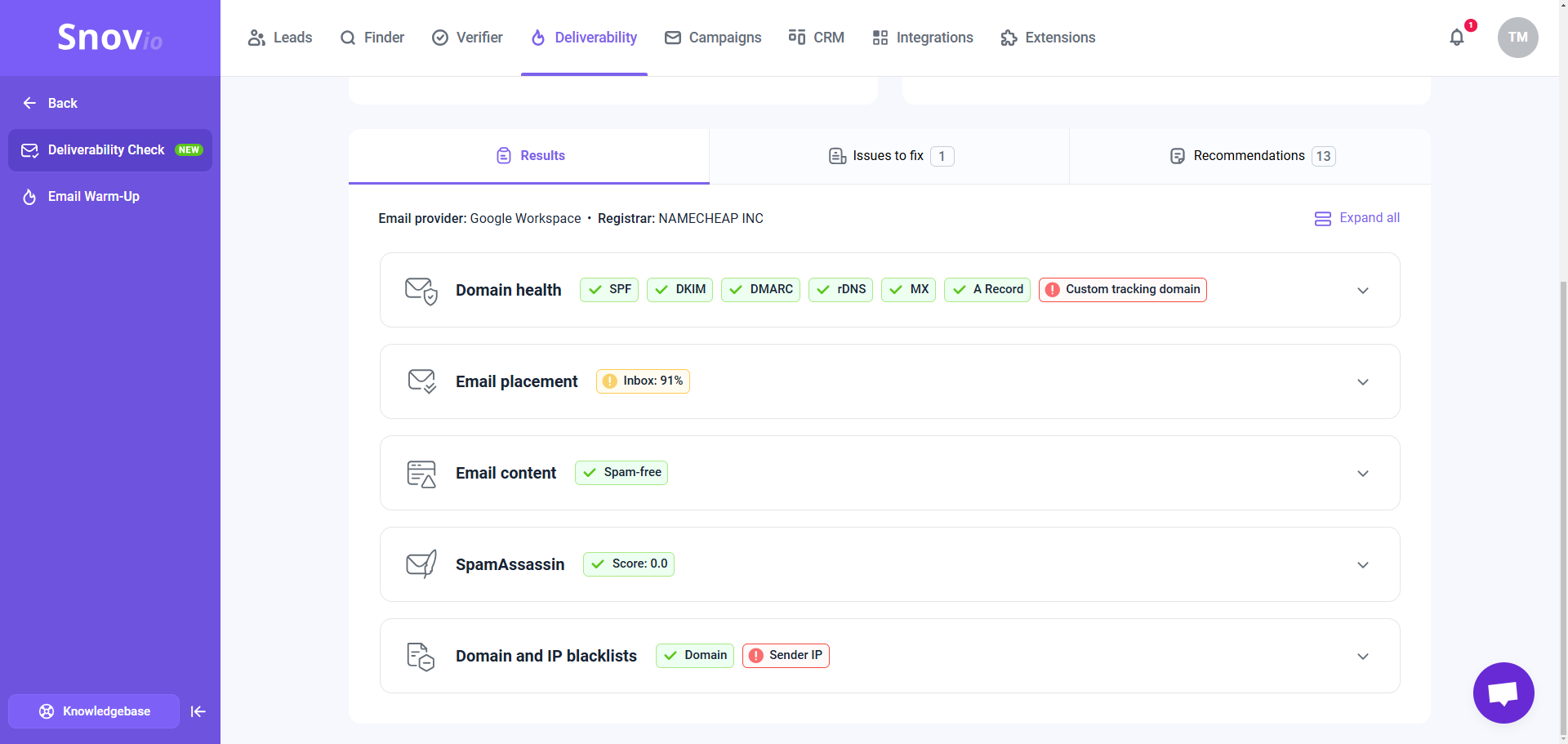
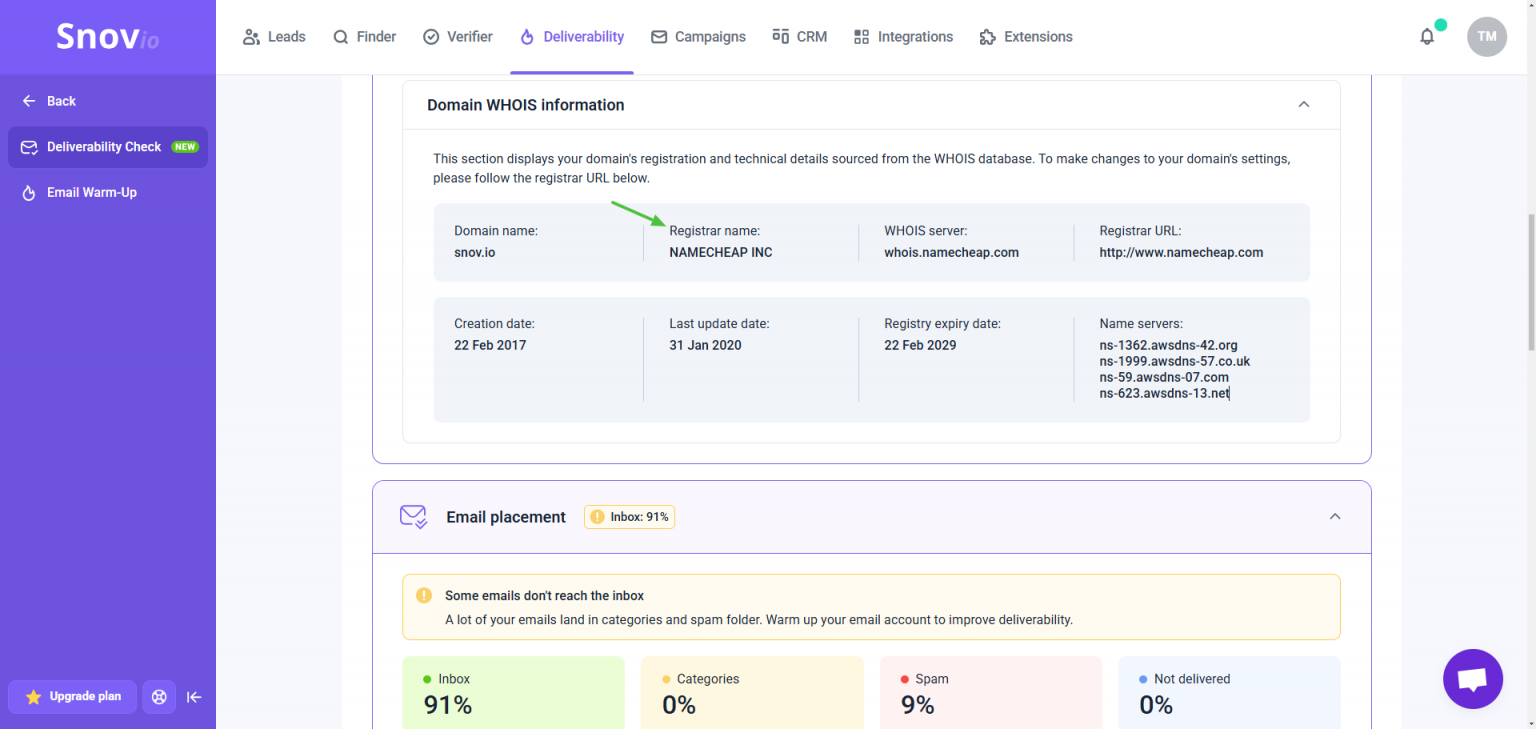

非常抱歉 😢
我们可以如何改善?